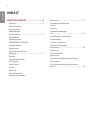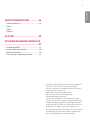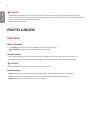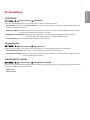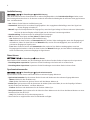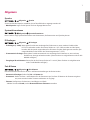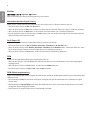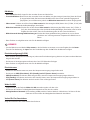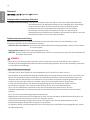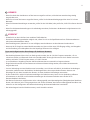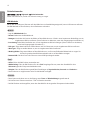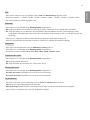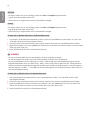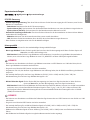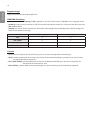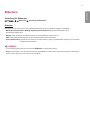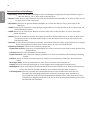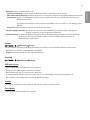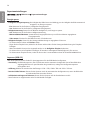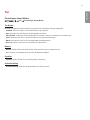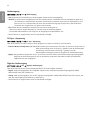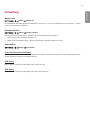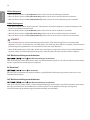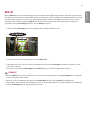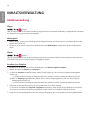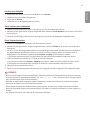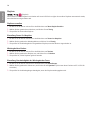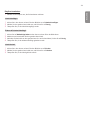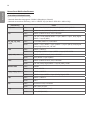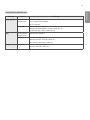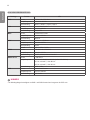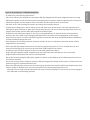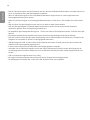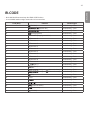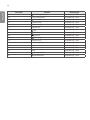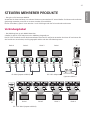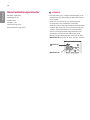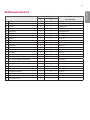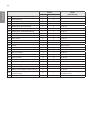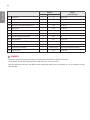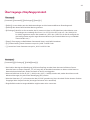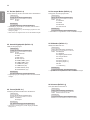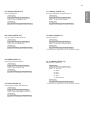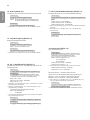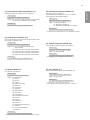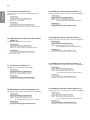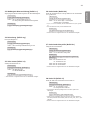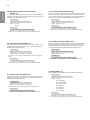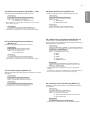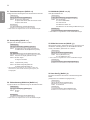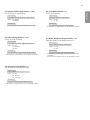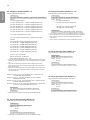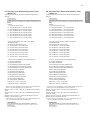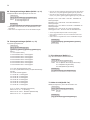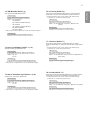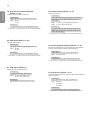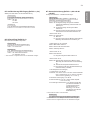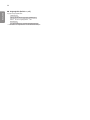Lesen Sie sich diese Anleitung vor Gebrauch aufmerksam durch, und
bewahren Sie sie zur späteren Verwendung auf.
L18
www.lg.com
BENUTZERHANDBUCH
Digital Signage
von LG
(MONITOR SIGNAGE)

DEUTSCH
2
INHALT
EINSTELLUNGEN ..........................4
- Startseite ..............................................................................4
Globale Optionen
Armaturenbrett
Inhaltsmanager
- Ez-Einstellung ..................................................................... 5
VIDEOWAND
Zeitplan Ein/Aus
SERVEREINSTELLUNGEN
Ausfallsicherung
Daten klonen
Synchronisationsmodus
- Allgemein ..............................................................................7
Sprache
Systeminformationen
ID festlegen
Zeit & Datum
Ein/Aus
Netzwerk
Sicherheitsmodus
Experteneinstellungen
- Bildschirm ..........................................................................17
Einstellung für Bildmodus
Format
Drehung
Experteneinstellungen
- Ton .........................................................................................21
Einstellungen Sound-Modus
Audioausgang
AV Sync.-Anpassung
Digitaler Audioeingang
- Verwaltung ........................................................................23
Admin Lock
Passwort ändern
Sperrmodus
Auf Werkseinstellungen zurücksetzen
Ez Download
Auf Werkseinstellungen zurücksetzen
- Bild-ID ..................................................................................25

DEUTSCH
3
INHALTSVERWALTUNG ............. 26
- Inhaltsverwaltung ..........................................................26
Player
Planer
Playliste
IR-CODE ...................................... 35
STEUERN MEHRERER PRODUKTE .
..................................................... 37
- Verbindungskabel ..........................................................37
- Kommunikationsparameter ......................................38
- Befehlsreferenzliste .....................................................39
- Übertragungs-/Empfangsprotokoll......................43
Um den in diesem Gerät verwendeten Quellcode
unter GPL, LGPL, MPL sowie weitere Open-
Source-Lizenzen zu erhalten, besuchen Sie bitte
http://opensource.lge.com.
Neben dem Quellcode stehen dort
alle verwiesenen Lizenzbedingungen,
Garantieausschlüsse sowie
Urheberrechtshinweise zum Download bereit.
LG Electronics bietet gegen eine kostendeckende
Gebühr (Medium, Versand und Bearbeitung) den
Quellcode auf CD-ROM an. Senden Sie dazu eine
Anfrage per E-Mail an: opensour[email protected]om.
Dieses Angebot gilt bis drei Jahre nach der letzten
Auslieferung des Produkts. Dieses Angebot gilt
für jeden Empfänger dieser Information.

DEUTSCH
4
HINWEIS
• Softwarebezogene Inhalte können sich aus Gründen der Funktionsverbesserung ohne Vorankündigung ändern.
• Es kann sein, dass einige Funktionen, die im Benutzerhandbuch beschrieben werden, nicht von bestimmten Modellen
oder in bestimmten Ländern unterstützt werden.
• SNMP 2.0 wird unterstützt.
EINSTELLUNGEN
Startseite
Globale Optionen
• Eingang: Navigieren Sie zum Auswahlbildschirm für externen Eingang.
• Einstellungen: Navigieren Sie zum Bildschirm Einstellungen.
Armaturenbrett
• Diese Funktion zeigt wichtige Informationen zu Ihrem Signage-Monitor in der Mitte des Homescreens an. Im
Dashboard können Sie Einstellungen manuell ändern, indem Sie die entsprechenden Optionen auswählen.
HINWEIS
• Wenn das Dashboard gesperrt ist, verändert sich der Fokus nicht.
Inhaltsmanager
• Player: Spielen Sie verschiedene Inhalte einschließlich Bilder, Videos, Musik und SuperSign-Inhalte ab.
• Planer: Verwalten Sie Zeitpläne für Inhalte, die zu unterschiedlichen Zeiten abgespielt werden.
• Playliste: Erstellen Sie eine Playliste mit Fotos und Videos.

DEUTSCH
5
Ez-Einstellung
VIDEOWAND
Ez-Einstellungen VIDEOWAND
Legen Sie Videowandoptionen fest, um eine breite visuelle Leinwand zu erstellen.
• Kachelmodus: Schalten Sie den Kachelmodus ein oder aus. Zeigen Sie einen einzelnen integrierten Bildschirm auf
mehreren Signage-Monitoren an.
• Natürlicher Modus: Zeigen Sie das Bild ohne den Bereich an, der sich mit der Blende des Monitors überschneidet,
sodass das angezeigte Bild natürlicher erscheint.
• Weißabgleich-Einstellungen: Stellen Sie den Weißabgleich ein (Menüposition, Bildmodus, Weißes Muster,
Farbtemperatur, RGB-Verstärkung und Hintergrundbeleuchtung).
• Grundeinstellung: Zurücksetzen auf die anfänglichen Einstellungen.
Zeitplan Ein/Aus
Ez-Einstellungen Zeitplan Ein/Aus
Legen Sie einen Zeitplan nach Uhrzeit und Wochentag fest, um Ihren Signage-Monitor zu verwenden.
• Zeiteinstellung Ein/Aus: Legen Sie Ein- und Ausschaltzeiten für jeden Wochentag fest.
• Feiertagseinstellungen: Legen Sie Urlaube über Datum und Wochentag fest. (Diese Funktion ist möglicherweise
nicht für alle Modelle verfügbar.)
SERVEREINSTELLUNGEN
Ez-Einstellungen SERVEREINSTELLUNGEN
Richten Sie die Verbindung Ihres Signage-Monitors mit einem SuperSign-Server ein. (Der Name dieser Funktion kann
bei einigen Modellen unterschiedlich sein.)
• CMS Server
• Control Server

DEUTSCH
6
Ausfallsicherung
Ez-Einstellungen Ausfallsicherung
Über diese Funktion können Sie automatisch zu anderen Eingabequellen in der Prioritätsreihenfolge schalten, wenn
das Primärsignal unterbrochen ist. Sie aktiviert zudem die automatische Wiedergabe der auf Ihrem Gerät gespeicherten
Foto- und Videoinhalte.
• Aus: Schalten Sie die Funktion Ausfallsicherung aus.
• Automatisch: Wechseln Sie zu anderen Eingangsquellen in der vorgegebenen Reihenfolge, wenn kein Signal vom
aktiven Eingang vorhanden ist.
• Manuell: Legen Sie Schaltprioritäten für Eingänge fest, wenn kein Signal anliegt. Im Falle von mehreren Videosignalen
wird von der aktiven Eingabe auf die Eingabe mit der höchsten Priorität umgeschaltet.
• Grundeinstellung: Zurücksetzen auf die anfänglichen Einstellungen.
• USB: Sie können diese Option auf Aus, Videooder Foto festlegen.
- Aus: Deaktivieren Sie die Funktion USB-Ausfallsicherung.
- Video: Wenn Sie diese Funktion auf Automatischstellen, wird ein Video wiedergegeben, wenn kein Eingangssignal
vorhanden ist. Wenn Sie diese Funktion auf Manuellstellen, wird ein Film wiedergegeben, wenn von keinem der
priorisierten Eingänge ein Signal kommt.
- Foto: Wenn Sie diese Funktion auf Automatischstellen, wird eine Foto-Diashow wiedergegeben, wenn kein
Eingangssignal vorhanden ist. Wenn Sie diese Funktion auf Manuell festlegen, wird eine Diashow wiedergegeben,
wenn von keinem der priorisierten Eingänge ein Signal kommt.
Daten klonen
Ez-Einstellungen Daten klonen
Diese Funktion wird verwendet, um die Einstellungen des Geräts auf andere Geräte zu kopieren und zu importieren.
• Einstellungsdaten exportieren: Exportieren Sie die Einstellungen des Geräts auf ein anderes Gerät.
• Einstellungsdaten importieren: Importieren Sie die Einstellungen eines anderen Geräts in dieses Gerät.
Synchronisationsmodus
Ez-Einstellungen Synchronisationsmodus
Synchronisieren Sie die Uhrzeit und Inhalte zwischen mehreren Signage-Monitoren.
• Synchronisationsmodus: Synchronisieren Sie die Uhrzeit und Inhalte zwischen mehreren Signage-Monitoren.
- Master: Wählen Sie dies als Master aus.
- Slave: Spielen Sie Inhalte zur gleichen Zeit wie auf dem Master-Monitor ab.
• Inhalte Sync: Synchronisieren Sie die Startzeiten der Inhalte (Videos oder Bilder, die von der SuperSign-Software
verteilt wurden) auf den Master- und Slave-Monitoren.
- Ein/Aus: Aktivieren oder deaktivieren Sie die Funktion Inhalte Sync.
• Zeitsynchronisation: Synchronisieren Sie die Uhren der Slave-Monitore mit den Uhren des Master-Monitors zu einer
bestimmten Zeit über RS-232C.
- Aus(0-24): Stellen Sie die Synchronisierungszeit ein.
• Diese Funktion ist möglicherweise nicht für alle Modelle verfügbar.

DEUTSCH
7
Allgemein
Sprache
Allgemein Sprache
Sie können die Menüsprache auswählen, die auf dem Bildschirm angezeigt werden soll.
• Menü Sprache: Legen Sie die Sprache für Ihren Signage-Monitor fest.
Systeminformationen
Allgemein Systeminformationen
Diese Funktion zeigt Systeminformationen wie Gerätenamen, Softwareversion und Speicherplatz an.
ID festlegen
Allgemein ID festlegen
• ID festlegen (1-1000): Weist jedem Produkt eine eindeutige Set ID-Nummer zu, wenn mehrere Produkte über
RS-232C verbunden werden. Sie können Zahlen von 1 bis 1000 zuordnen und die Option
beenden. Mit der jeweils zugeordneten Set ID können Sie jedes Gerät getrennt steuern. (Bei
einigen Modellen ist der Bereich der Zuweisungsnummern 1-255.)
• ID automatisch festlegen: Weist jedem Produkt automatisch eine eindeutige Set ID-Nummer zu, wenn mehrere
Produkte zur Anzeige verbunden werden. (Diese Funktion ist möglicherweise nicht für alle
Modelle verfügbar.)
• Festgelegte ID zurücksetzen: Setzen Sie die Set ID eines Geräts auf 1 zurück. (Diese Funktion ist möglicherweise
nicht für alle Modelle verfügbar.)
Zeit & Datum
Allgemein Zeit & Datum
Über diese Funktion können Sie die Zeit- und Datumseinstellungen des Geräts ändern.
• Automatisch festlegen: Stellen Sie Zeit und Datum ein.
• Sommerzeit: Stellen Sie Start- und Endzeiten für die Sommerzeit ein. Die Start-/Endzeiten der Sommerzeit gelten
nur, wenn zwischen beiden Terminen mindestens ein Tag liegt.
• Zeitzone: Konfigurieren Sie Kontinent, Land/Region und Stadt.
- Wählen Sie manuell Stadt, um die Benutzerdefinierte Zeitzoneeinzustellen.

DEUTSCH
8
Ein/Aus
Allgemein Ein/Aus
Funktionseinstellungen, die mit der Netzspannung zu tun haben
Ausschalten bei: Kein Signal(15 min.)
Legen Sie fest, ob die Funktion zum automatischen Ausschalten nach 15 Minuten aktiviert sein soll.
• Sie können diese Option auf Ein oder Ausstellen.
• Wenn Sie diese Option auf Einstellen, schaltet sich das Gerät aus, wenn der Status Kein Signal 15 Minuten andauert.
• Wenn Sie diese Option auf Ausstellen, ist die Funktion zum Ausschalten nach 15 Minuten deaktiviert.
• Es wird empfohlen, dass Sie diese Funktion auf Aus stellen, wenn Sie das Gerät für längere Zeit verwenden möchten,
da diese Funktion das Gerät ausschaltet.
No IR Power Off
Legen Sie fest, ob die Funktion Keine IR-Abschaltung verwendet werden soll.
• Sie können diese Option auf Aus, 2 Stunden, 4 Stunden, 6 Stundenoder 8 Stundenstellen.
• Wenn Sie diese Funktion auf 2 Stunden, 4 Stunden, 6 Stunden oder 8 Stundenstellen, schaltet das Gerät aus, wenn
für die entsprechende Zeitspanne keine Eingabe über die Fernbedienung erfolgt ist.
• Wenn Sie diese Funktion auf Ausstellen, ist die Funktion Keine IR-Abschaltung deaktiviert.
DPM
Stellen Sie den DPM-Modus (Bildschirm-Energiesparmodus) ein.
• Wenn Sie die Funktion nicht auf AUS stellen, wechselt der Monitor in den DPM-Modus, wenn kein Eingangssignal
empfangen wird.
• Wenn Sie diese Funktion auf AUS stellen, wird die Funktion DPM deaktiviert.
• Sie können diese Funktion auf Aus, 5 Sek. oder 10 Sek.einstellen.
DPM-Aktivierungssteuerung
Legen Sie die Bedingungen für die Freigabe des DPM-Status gemäß der Digitalsignalverarbeitung des verbundenen DVI/
HDMI-Ports fest.
• Bei Einstellung auf Uhrprüft das Gerät auf digitale Uhrsignale und gibt den DPM-Status frei, sobald das Uhrsignal
erkannt wird.
• Bei Einstellung auf Uhr+DATENgibt das Gerät den DPM-Status frei, wenn sowohl das Uhrsignal als auch die Daten
des digitalen Signals eingegeben werden.
• Diese Funktion ist möglicherweise nicht für alle Modelle verfügbar.

DEUTSCH
9
PM-Modus
• Ausschalten(Standard): Legen Sie den normalen Strom-aus-Modus fest.
• Format beibehalten: Identisch mit dem normalen Strom-aus-Modus, mit dem einzigen Unterschied, dass das Schalt-
IC eingeschaltet bleibt. Bei bestimmten Modellen trifft dies nur auf spezielle Eingangsmodi
(DisplayPort) zu und funktioniert jedoch wie Bildschirm immer aus bei anderen Eingangsmodi.
• Video stumm: Schaltet um auf den Status Video stumm bei Aktivierung des DPM, Autom. Aus (15 Min., 4 Std.) oder
des Modus Außerplanmäßiges Ausschalten.
• Bildschirm immer aus: Schaltet um auf den Status Video stumm bei Aktivierung des DPM, Autom. Aus (15 Min., 4
Std.), des Ausschaltzeitplans oder des Modus Außerplanmäßiges Ausschalten, oder bei einer
Eingabe über die An/Aus-Taste der Fernbedienung oder der Aus-Taste des Monitors.
• Bildschirm aus & Hintergrundbeleuchtung an: Schaltet die Hintergrundbeleuchtung teilweise ein, um im Status
„Bildschirm aus“ eine angemessene Temperatur des Bildschirms zu
halten.
• Diese Funktion ist möglicherweise nicht für alle Modelle verfügbar.
HINWEIS
• Um den Bildschirm vom Modus Video stumm in den An-Modus zu versetzen, muss eine Eingabe über die Power-
Taste der Fernbedienung, die Input-Taste der Fernbedienung oder die On-Taste des Monitors erfolgen.
Einschaltverzögerung(0-250)
• Diese Funktion beugt einer Überlastung vor, indem eine Einschaltverzögerung aktiviert wird, wenn mehrere Monitore
eingeschaltet werden.
• Sie können ein Verzögerungsintervall zwischen 0 und 250 Sekunden festlegen.
• Diese Funktion ist möglicherweise nicht für alle Modelle verfügbar.
Einschaltstatus
• Wählen Sie den Monitorstatus aus, wenn die Hauptstromversorgung eingeschaltet wird.
• Sie können aus PWR (Einschalten), STD (Standby) und LST (letzter Status) auswählen.
• PWR (Einschalten): Der Monitor bleibt eingeschaltet, wenn die Hauptstromversorgung eingeschaltet ist.
• STD (Standby): Der Monitor wechselt in den Standby-Status, wenn die Hauptstromversorgung eingeschaltet ist.
• LST (letzter Status): Der Monitor wechselt zurück in den vorherigen Status.
Wake On LAN
• Legen Sie fest, ob die Funktion Wake On LAN verwendet werden soll oder nicht.
• Sie können die Funktion für kabelgebundenes Netzwerk auf Ein oder Aus stellen.
• Kabelgebundenes Netzwerk: Bei Einstellung auf Ein, wird die Funktion Wake On LAN aktiviert. So können Sie das
Gerät aus der Ferne über das kabelgebundene Netzwerk einschalten.
Verlauf für Ein-/Ausschalten
Zeigt den Verlauf des Ein-/Ausschaltens des Geräts an.

DEUTSCH
10
Netzwerk
Allgemein Netzwerk
Drahtgebundene Verbindung (Ethernet)
• Kabelgebundene Verbindung: Verbinden Sie den Monitor über den LAN-Port mit einem LAN(Lokales Netzwerk),
und konfigurieren Sie die Netzwerkeinstellungen. Nur kabelgebundene Verbindungen
werden unterstützt. Nach der Einrichtung einer physischen Verbindung wird
der Bildschirm bei den meisten Netzwerken automatisch und ohne weitere
Einstellungen verbunden. Manche Netzwerke erfordern eine Anpassung der
Netzwerkeinrichtung des Bildschirms. Detaillierte Informationen erhalten Sie von Ihrem
Internetdienstanbieter oder aus Ihrem Routerhandbuch.
Drahtlose Netzwerkverbindung
Wenn Sie Ihren Monitor für ein drahtloses Netzwerk eingerichtet haben, können Sie eine Verbindung zu den
verfügbaren drahtlosen Internet-Netzwerken herstellen.
• Geben Sie den neuen SSID ein.: Sie können eine drahtlose Netzwerkverbindung hinzufügen, indem Sie deren Namen
von Hand eingeben.
• Zugangspunkt suchen: Suchen Sie den Zugangspunkt erneut.
• WPS-PBC: Drücken Sie die Taste auf dem Drahtlosrouter mit PBC-Unterstützung, um ganz leicht eine Verbindung mit
dem Router herzustellen.
HINWEIS
• Wenn Sie sich mit einem Netzwerk verbinden, dass IPv6 unterstützt, können Sie IPv4/IPv6 in der erweiterten
Einstellung für die kabelgebundene/drahtlose Netzwerkverbindung auswählen. Aber die IPv6-Verbindung unterstützt
nur automatische Verbindungen.
Tipps für Netzwerkeinstellungen
• Verwenden Sie für dieses Display ein LAN-Standardkabel (Cat5 oder höher mit RJ45-Stecker).
• Viele Probleme mit der Netzwerkverbindung, die während der Einrichtung auftreten, können durch Zurücksetzen des
Routers bzw. des Modems gelöst werden. Nach der Verbindung des Monitors mit dem Heimnetzwerk müssen Sie
den Router bzw. das Kabelmodem im Heimnetzwerk kurz ausschalten und/oder das zugehörige Netzkabel ziehen.
Schalten Sie das Gerät dann wieder ein, und/oder stecken Sie das Netzkabel wieder in die Steckdose.
• Je nach Internetdienstanbieter und dessen Nutzungsbedingungen kann die Anzahl der Geräte, die für die
Internetdienste vorgesehen sind, variieren. Details erfahren Sie von Ihrem Internetdienstanbieter.
• LG ist nicht für Fehlfunktionen des Monitors oder der Internetverbindung verantwortlich, die durch
Datenübertragungsfehler im Zusammenhang mit der Internetverbindung oder durch andere verbundene Geräte
auftreten.
• LG ist nicht für Internetverbindungsprobleme verantwortlich.
• Möglicherweise treten unerwünschte Ergebnisse auf, wenn die Geschwindigkeit der Netzwerkverbindung nicht den
Anforderungen des Inhalts entspricht, auf den Sie zugreifen möchten.
• Einige Internetverbindungsvorgänge sind eventuell nicht möglich, wenn der Internetdienstanbieter, der Ihre
Internetverbindung bereitstellt, diese Vorgänge nicht unterstützt.
• Für Gebühren, die der Internetdienstanbieter Ihnen in Rechnung stellt (insbesondere Verbindungsgebühren), müssen
Sie selbst aufkommen.

DEUTSCH
11
HINWEIS
• Wenn Sie direkt über den Monitor auf das Internet zugreifen möchten, sollte die Internetverbindung ständig
eingeschaltet sein.
• Wenn Sie nicht auf das Internet zugreifen können, prüfen Sie die Netzwerkbedingungen über einen PC in Ihrem
Netzwerk.
• Wenn Sie Netzwerkeinstellungen verwenden, prüfen Sie das LAN-Kabel, oder prüfen Sie, ob DHCP im Router aktiviert
ist.
• Wenn Sie die Netzwerkeinstellungen nicht vollständig vornehmen, funktioniert das Netzwerk möglicherweise nicht
ordnungsgemäß.
VORSICHT
• Schließen Sie an den LAN-Port kein modulares Telefonkabel an.
• Da mehrere Verbindungsmethoden möglich sind, sollten Sie sich an die Spezifikationen Ihres Telekommunikations-
oder Internetdienstanbieters halten.
• Das Einstellungsmenü „Netzwerk“ ist erst verfügbar, wenn der Monitor mit dem Netzwerk verbunden ist.
• Wenn ein Wi-Fi-Dongle mit einem Modell verwendet wird, das nur über einen USB-Eingang verfügt, sind Ausgaben
und die Erstellung von Inhaltsplänen über die SuperSign Software nicht verfügbar.
Tipps zum Konfigurieren der Einstellungen für drahtloses Netzwerk
• Das drahtlose Netzwerk kann durch ein Gerät gestört werden, das die 2,4-GHz-Frequenz verwendet, z. B. ein
schnurloses Telefon, ein Bluetooth-Gerät oder eine Mikrowelle. Störungen können auch durch Geräte verursacht
werden, welche die 5-GHz-Frequenz nutzen, z. B. Wi-Fi-Geräte.
• Je nach drahtloser Umgebung kann der drahtlose Netzwerkservice eventuell nur langsam arbeiten.
• Einige Geräte können durch einen Datenstau im Netzwerk beeinträchtigt werden, wenn lokale Heimnetzwerke
eingeschaltet sind.
• Um eine Verbindung zu einem Drahtlosrouter herzustellen, ist ein Router erforderlich, der drahtlose Verbindungen
unterstützt; außerdem muss die drahtlose Verbindungsfunktion des entsprechenden Routers aktiviert sein.
Erkundigen Sie sich beim Hersteller des Routers, ob dieser drahtlose Verbindungen unterstützt.
• Prüfen Sie die SSID- und die Sicherheitseinstellungen des Drahtlosrouters, bevor Sie eine Verbindung aufbauen.
Informationen zu den SSID- und Sicherheitseinstellungen des relevanten Drahtlosrouters finden Sie im
Benutzerhandbuch des Geräts.
• Der Monitor funktioniert möglicherweise nicht ordnungsgemäß, wenn Netzwerkgeräte (kabelgebundener/drahtloser
Router oder Hub usw.) nicht richtig eingerichtet sind. Achten Sie darauf, dass Geräte ordnungsgemäß installiert sind,
indem Sie vor der Konfiguration der Netzwerkverbindung die Benutzerhandbücher konsultieren.
• Die Verbindungsart kann bei Drahtlosroutern je nach Hersteller variieren.

DEUTSCH
12
Sicherheitsmodus
Allgemein Sicherheitsmodus
Stellen Sie Funktion ein, um für eine sichere Leistung zu sorgen.
ISM-Methode
Wenn über einen längeren Zeitraum auf dem Bildschirm ein Standbild angezeigt wird, kann ein Einbrennen auftreten.
Die ISM-Methode ist eine Funktion, die ein Einbrennen verhindert.
MODUS
• Legt die ISM-Methode fest.
• Normal: Deaktiviert die ISM-Methode.
• Bewegen: Verschiebt die Position des Bildes auf dem Bildschirm um 3 Pixel in einer bestimmten Reihenfolge, um ein
eingebranntes Bild zu entfernen. (Diese Funktion ist deaktiviert, wenn kein Eingangssignal vorhanden ist.)
• Invertierung: Kehrt Bildschirmfarben um, um ein eingebranntes Bild zu beseitigen. (Diese Funktion ist deaktiviert,
wenn kein Eingangssignal vorhanden ist.)
• Farb-gen.: Zeigt abwechselnd ein weißes Muster und ein Farbmuster, um ein eingebranntes Bild zu entfernen.
• Weiss-gen.: Zeigt ein weißes Muster an, um ein eingebranntes Bild zu entfernen.
• Washing-Balken: Zeigt einen Balken auf dem Bildschirm an, um für einen fließenden Bildwechsel zu sorgen. Sie
können Ihr gewünschtes Bild herunterladen und es auf dem Balken anzeigen.
• Benutzerbild: Gibt Ihre Fotos oder Filme von einem USB-Speichergerät wieder.
Timer
• Sofort: Führt die ISM-Funktion unmittelbar aus.
• Wiederholung: Führt die ISM-Funktion für die in Zeit festgelegte Zeit aus, wenn das Standbild für die in
Zeitraumeingestellte Zeitspanne beibehalten wird.
• Zeitplan: Führt die ISM-Funktion gemäß den Einstellungen in Tag wiederholen, Startzeit und Endzeitaus.
• Diese Funktion ist möglicherweise nicht für alle Modelle verfügbar.
Zeitraum
• Diese Option steht Ihnen nur zur Verfügung, wenn Timer auf Wiederholungeingestellt wurde.
• Sie können einen Zeitraum zwischen 1 und 24 Stunden einstellen.
• Die ISM-Funktion wird ausgeführt, wenn das Standbild für die eingestellte Zeitspanne erhalten bleibt.

DEUTSCH
13
Zeit
• Diese Option steht Ihnen nur zur Verfügung, wenn Timer auf Wiederholungeingestellt wurde.
• Sie können zwischen 1 - 10 Min. / 20 Min. / 30 Min. / 60 Min. / 90 Min. / 120 Min. / 180 Min. / 240 Min. wählen.
• Die Funktion ISM läuft für die angegebene Zeit.
Balkenbild
• Diese Option ist nur verfügbar, wenn Washing-Balken ausgewählt ist.
• Aus: Zeigt einen Balken mit einer festen Auflösung von 300 x 1.080 Pixeln an und bewegt dann den Balken.
• Ein: Zeigt und bewegt ein vom Benutzer heruntergeladenes Bild. Die Bildhöhe wird auf 1.080 festgelegt und die
Originalbreite wird beibehalten. Wenn jedoch die ursprüngliche Breite weniger als 300 ist, wird die Breite auf 300
festgelegt.
• Wenn Sie nur 1 Bild herunterladen, wird das Bild allein angezeigt und der Balken bewegt sich.
• Wenn Sie mehrere Bilder herunterladen, werden pro Zyklus bis zu 4 Bilder nacheinander angezeigt.
Balkenfarbe
• Diese Option wird angewendet, wenn das Balkenbild auf Ausgestellt ist.
• Diese Option ist nur verfügbar, wenn Washing-Balken ausgewählt ist.
• Sie können zwischen 6 Farben wählen: Rot / Grün / Blau / Weiß / Schwarz / Grau
Transparenz der Leiste
• Diese Option ist nur verfügbar, wenn Washing-Balken ausgewählt ist.
• Aus: Zeigt den Balken deckend an.
• Ein: Zeigt den Balken durchscheinend an. (Transparenz: 50 %)
Richtung der Leiste
• Diese Option ist nur verfügbar, wenn Washing-Balken ausgewählt ist.
• Von links nach rechts: Der Balken wird von links nach rechts bewegt.
• Von rechts nach links: Der Balken wird von rechts nach links bewegt.
Tag wiederholen
• Die Option steht Ihnen nur zur Verfügung, wenn der Timer auf Zeitplaneingestellt wurde.
• Kein: Führt den eingestellten Zeitplan nur einmal aus.
• Montag-Sonntag: Die ISM-Funktion wird an bestimmten Tagen und für bestimmte Zeiträume ausgeführt.
• Diese Funktion ist möglicherweise nicht für alle Modelle verfügbar.

DEUTSCH
14
Startzeit
• Die Option steht Ihnen nur zur Verfügung, wenn der Timer auf Zeitplaneingestellt wurde.
• Legt die Startzeit der ISM-Funktion fest.
• Diese Funktion ist möglicherweise nicht für alle Modelle verfügbar.
Endzeit
• Die Option steht Ihnen nur zur Verfügung, wenn der Timer auf Zeitplaneingestellt wurde.
• Legt die Endzeit der ISM-Funktion fest.
• Diese Funktion ist möglicherweise nicht für alle Modelle verfügbar.
So laden Sie ein Bild der ISM-Leiste in Ez Download herunter
1 Um ein Bild in Ez-Download herunterladen zu können, muss sich eine Bilddatei in einem Ordner "ism_bar" oder
"ISM_BAR" auf Ihrem USB-Speichergerät befinden.
2 Löschen Sie den vorhandenen Inhalt aus dem internen Speicher, bevor Sie eine neue Bilddatei herunterladen.
3 Fügen Sie dem Namen einer Datei [ISMBAR] als Präfix hinzu, um die Datei von anderen Dateien zu unterscheiden
(EPK, Logo, Kein Signal, etc.).
4 Laden Sie ISM-Fotos oder Filme in Ez Download herunter.
HINWEIS
• Sie können mehrere Bilder mit einer Gesamtgröße von bis zu 5 MB herunterladen.
• Die Gesamt-Bitgröße der Bilder muss für das Herunterladen der Bilder unter 50 MB liegen.
Bei einem 500 KB Bild mit einer Auflösung von 1920 x 1080 beträgt seine durch Bilddecodierung berechnete
Bitgröße beispielsweise etwa 7,91 MB (1920 * 1080 * 32 Bit/1024/1024/8). Wenn Sie also 7 Bilder derselben
Größe herunterladen, beträgt die Gesamtgröße der Bilder etwa 3,5 MB, was 5 MB entspricht. Jedoch beträgt ihre
gesamte Bitgröße 7,91 MB * 7 = 55,3 MB, was die maximale Bitgröße von 50 MB überschreitet, daher können sie
nicht heruntergeladen werden.
So laden Sie ein ISM-Foto/Film in Ez Download herunter
1 Damit Sie ein Bild herunterladen können, muss sich die Bilddatei im Ordner „ism oder ISM“ auf Ihrem USB-
Speichergerät befinden.
2 Löschen Sie den vorhandenen Inhalt aus dem internen Speicher, bevor Sie eine neue Bilddatei herunterladen.
3 Fügen Sie [ISMPHO] als Präfix zum Namen einer Datei für Fotos oder [ISMMOV] hinzu, wenn die Datei Filme
enthält, um die Datei von anderen zu unterscheiden (EPK, Logo, Kein Signal, usw.).
4 Laden Sie ISM-Fotos oder Filme in Ez Download herunter.

DEUTSCH
15
Experteneinstellungen
Allgemein Experteneinstellungen
PC/OPS-Steuerung
• PC/OPS-Spannungssteuerung: Über diese Funktion können Sie die Stromversorgung des OPS steuern, wenn Sie den
Monitor ein-/ausschalten.
- Deaktivieren: Deaktivieren Sie die OPS Stromversorgung.
- Synchronisieren (Ein): Synchronisieren Sie den Betriebsstatus des Monitors nur, wenn der Monitor eingeschaltet ist.
- Synchronisieren (Ein/Aus): Synchronisieren Sie den Betriebsstatus des Monitors mit OPS.
• Auswahl für Steuerungsschnittstelle: Über diese Funktion können Sie die Kommunikation mit dem mit Ihrem Monitor
verbundenen OPS konfigurieren.
- Bildschirm: Aktivieren Sie die Kommunikation über externe serielle Anschlüsse.
- OPS: Aktivieren Sie die Kommunikation über das OPS, das an Ihren Monitor angeschlossen ist.
• Diese Funktion ist möglicherweise nicht für alle Modelle verfügbar.
Hintergrundbild
Über diese Funktion können Sie das standardmäßige Hintergrundbild festlegen.
• Boot-Logo-Bilddatei: Ändern Sie das Logobild, das beim Start des Geräts angezeigt wird. Wenn Sie diese Option auf
Ausstellen, erscheint das Startlogo nicht.
- Bild-Download: Laden Sie Boot-Logo-Bilddateien auf Ihren Monitor. Um eine Boot-Logo-Bilddatei herunterladen zu
können, muss sich eine Boot-Logo-Bilddatei in einem "LG_MONITOR" auf Ihrem USB-Speichergerät befinden.
HINWEIS
• Die Funktion zum Aktualisieren der Boot-Logo-Bilddatei unterstützt nur JPEG-Dateien von 1 MB oder kleiner, die als
Boot-Logo-Bilddateien verwendet werden können.
• Progressiv verschlüsselte JPEG-Dateien sind nicht anwendbar.
• Vergewissern Sie sich, dass die Boot-Logo-Bilddateien eine Auflösung haben, die der Bildschirmauflösung des Monitors
entspricht.
• Die maximale Auflösung für eine Boot-Logo-Bilddatei ist Full HD (1920 x 1080) und HD (1360 x 768). Die
Mindestauflösung für eine Boot-Logo-Bilddatei beträgt 64 x 64.
• Bild bei fehlendem Signal: Ändern Sie das Bild, das angezeigt wird, wenn kein Signal vorhanden ist. Wenn Sie diese
Option auf Ausstellen, wird kein Bild angezeigt, wenn kein Signal vorhanden ist.
- Bild-Download: Laden Sie keine Bilddateien bei fehlendem Signal auf Ihren Monitor herunter. Um ein Bild herunterladen
zu können, muss sich eine Datei Bild bei fehlendem Signal in einem "lg_sig"- oder "LG_SIG"-Ordner auf Ihrem USB-
Speichergerät befinden. Maximale Gesamtgröße der herunterzuladenden Bilder: Die Gesamtgröße sollte 10240KB
(10MB) nicht überschreiten.
HINWEIS
• Die Funktion zum Aktualisieren von Bildern bei fehlendem Signal unterstützt nur JPEG-Dateien mit einer Größe von 1 MB
oder kleiner.
• Progressiv verschlüsselte JPEG-Dateien sind nicht anwendbar.
• Die maximale Auflösung für ein Bild bei fehlendem Signal ist Full HD (1920 x 1080) und HD (1360 x 768). Die
Mindestauflösung für eine Boot-Logo-Bilddatei beträgt 64 x 64.
• Bilddateien bei fehlendem Signal mit einer Auflösung von Full HD (1920 x 1080) können zum Einbrennen des Bildes
führen.
• Nur Bilddateien bei fehlendem Signal mit englischen Namen werden korrekt angezeigt.

DEUTSCH
16
Eingabemanager
Legen Sie ein Label für jede Eingabequelle fest.
SIMPLINK-Einstellung
• Wenn dasSIMPLINK-Einstellung auf Ein eingestellt ist, können Sie die Funktion „SIMPLINK“ von LG Signage nutzen.
• Geräte-ID: Legen Sie die ID des über die CEC-Schnittstelle verbundenen Geräts fest. Sie können einen Wert zwischen
Alle und Eauswählen.
• Standby: Hier können Sie die Szenarien für das Senden und Empfangen des OpStandBy (0x0c)-Befehls festlegen. Im
Detail sind die Szenarien wie folgt:
Übertragung Empfang
Alle O O
Nur senden O X
Nur empfangen X O
Aus X X
Crestron
• Diese Funktion ermöglicht die Synchronisierung mit von Crestron bereitgestellten Anwendungen.
• Server: In diesem Menü wird die IP-Adresse des Servers für die Netzwerkverbindung mit dem Server (von Crestron
bereitgestelltes Gerät) eingestellt.
• Port (1024~65535): In diesem Menü wird der Port für die Netzwerkverbindung mit dem Server eingestellt. Die
Standard-Portnummer lautet 41794.
• IP ID (3~254): In diesem Menü wird eine eindeutige ID zur Synchronisierung mit der Anwendung eingestellt.

DEUTSCH
17
Bildschirm
Einstellung für Bildmodus
Bildschirm Einstellung für Bildmodus
Bildmodus
Über diese Funktion können Sie den optimalen Bildmodus für Ihre Installationsumgebung auswählen.
• Mall/QSR, Transportwesen, Bildung, Regierung und kommerziell: Zeigt das Bild optimal in Ihrer
Installationsumgebung an.
• Normal: Zeigt das Bild in normalem Kontrast, normaler Helligkeit und Schärfe an.
• APS: Passt die Bildschirmhelligkeit an, um den Stromverbrauch zu reduzieren.
• Expert, Kalibrierung: Hiermit können Experten und alle anderen, denen gute Bildqualität wichtig ist, die optimale
Qualität selbst einstellen.
HINWEIS
• Je nach Eingangssignal können verschiedene Bildmodus zur Verfügung stehen.
• Expert ist eine Option, mit deren Hilfe Experten die Bildqualität anhand eines bestimmten Bildes fein abstimmen
können. Daher eignet sie sich nicht für normale Bilder.

DEUTSCH
18
Benutzerdefinierte Einstellungen
• Beleuchtung.: Passen Sie die Bildschirmhelligkeit durch Einstellung der Helligkeit der Hintergrundbeleuchtung an. Je
näher der Wert an 100 ist, desto heller ist der Bildschirm.
• Kontrast: Stellen Sie den Unterschied zwischen hellen und dunklen Bereichen des Bilds ein. Je näher der Wert an 100
ist, desto größer ist der Unterschied.
• HELLIGKEIT: Passen Sie die gesamte Bildschirmhelligkeit an. Je näher der Wert an 100 ist, desto heller ist der
Bildschirm.
• Schärfe: Stellen Sie die Schärfe der Kanten gezeigter Gegenstände ein. Je näher der Wert an 50 ist, desto klarer und
schärfer werden die Kanten.
• FARBE: Machen Sie die Farbtöne des Bildschirms weicher oder tiefer. Je näher der Wert an 100 ist, desto tiefer
werden die Farben.
• Farbton: Passen Sie die Balance zwischen den Farben Rot und Grün auf dem Bildschirm an. Je näher der Wert an Rot
50 liegt, desto höher ist der Rotanteil der Farbe. Je näher der Wert an Grün 50 liegt, desto höher ist der
Grünanteil der Farbe.
• Farbtemp.: Je höher Sie die Farbtemperatur einstellen, desto kühler wirken die Farben auf dem Bildschirm. Je niedriger
Sie die Farbtemperatur einstellen, desto wärmer wirken die Farben auf dem Bildschirm.
• Experteneinstellungen: Passen Sie die erweiterten Optionen an.
- Dynamischer Kontrast: Optimiert je nach Bildhelligkeit den Unterschied zwischen den hellen und den dunklen Teilen
des Bildschirms.
- Farbskala: Wählen Sie den verfügbaren Farbbereich aus.
- Dynamische Farbe: Passt Farbton und Sättigung des Bilds so an, dass eine lebhaftere und lebendigere Darstellung
entsteht.
- Farbfilter: Stellen Sie Farben und Farbton genau ein, indem Sie einen bestimmten Farbbereich des RGB-Raums
filtern.
- Bevorzugte Farbe: Passen Sie die Farbtöne von Haut, Gras und Himmel an Ihre Vorlieben an.
- Gamma: Passen Sie Gamma-Einstellungen an, um die Helligkeit des Eingangssignals zu kompensieren.
- Weißabgleich: Passen Sie die allgemeine Farbtreue des Bildschirms Ihren Vorlieben an. Im Experten-Modus können
Sie über die Optionen für Methode/Muster eine Feinabstimmung des Bildes vornehmen.
- Farbmanagement: Experten verwenden das Farbmanagementsystem zum Einstellen der Farben über das
Testmuster. Das Farbmanagementsystem ermöglicht Einstellungen durch Auswahl aus 6
unterschiedlichen Farbräumen (Rot/Gelb/Blau/Cyan/Magenta/Grün), ohne die anderen Farben
zu beeinflussen. Möglicherweise können Sie die von Ihnen gemachten Farbänderungen bei einem
normalen Bild nicht feststellen.

DEUTSCH
19
• Bildoption: Passen Sie die Bildoptionen an.
- Rauschunterdrückung: Entfernt zufällig aufblitzende Punkte, um das Bild klarer zu machen.
- MPEG-Rauschunterdrückung: Reduziert das Rauschen, das bei der Erstellung eines digitalen Videosignals entsteht.
- Schwarzwert: Stellen Sie die Helligkeit und den Kontrast des Bildschirms ein, indem Sie den Schwarzwert des
Bildschirms einstellen.
(Empfohlene Einstellungen je nach Eingangssignal: RGB 0–255: Hoch, RGB 16–235: Niedrig, YCbCr:
Niedrig)
- Echtes Kino: Optimiert das Videobild für ein kinoähnliches Erlebnis.
• Auf alle Eingänge anwenden: Kopiert den aktuellen Wert des detaillierten Einstellungsmenüs in den gesamte
Eingang, und gilt nur für den ausgewählten Bildmodus.
• Grundeinstellung: Setzen Sie die Bildeinstellungen zurück. Da die Bildeinstellungen entsprechend dem Bildmodus
des Monitors zurückgesetzt werden, wählen Sie bitte den Bildmodus aus, bevor Sie die
Bildeinstellungen zurücksetzen.
Format
Bildschirm Format
Über diese Funktion können Sie die Bildgröße ändern, um ein Bild in seiner optimalen Auflösung zu betrachten.
• Voll: Dehnen Sie das Bild, um den Bildschirm auszufüllen.
• Original: Zeigen Sie das Bild in seiner Originalauflösung an.
Drehung
Bildschirm Drehung
OSD-Ausrichtung
• Diese Funktion dreht den Bildschirm im Uhrzeigersinn.
• Sie können diese Funktion auf Aus/90/270 einstellen.
• Bei Einstellung auf „Aus“ ist diese Funktion deaktiviert.
• Es wird empfohlen, dass Sie Inhalte verwenden, die für die Verwendung im Hochformat vorgesehen sind.
• Diese Funktion ist möglicherweise nicht für alle Modelle verfügbar.
Position
• Sie können den Speicherort des gedrehten OSD als Oben / Mitte / Unten festlegen.
Pivot-Modus
• Diese Funktion dreht den Bildschirm um 180°.

DEUTSCH
20
Experteneinstellungen
Bildschirm Experteneinstellungen
Energie sparen
• Intelligente Energieeinsparung: Die Helligkeit des Bildschirms wird abhängig von der Helligkeit des Bilds automatisch
angepasst, um Energie zu sparen.
- Ein: Aktivieren Sie die Funktion „Intelligentes Energiesparen“.
- Aus: Deaktivieren Sie die Funktion „Intelligentes Energiesparen“.
• Helligkeitssteuerung: Passen Sie die Bildschirmhelligkeit an, um Energie zu sparen.
- Aus: Deaktivieren Sie die Funktion Helligkeitssteuerung.
- Minimum/Mittel/Maximum: Verwendet die Energiesparfunktion je nach für den Monitor angegebener
Energiesparstufe.
- Video stumm: Schalten Sie den Bildschirm nach 3 Sekunden aus.
• Helligkeits-Zeitplan: Passen Sie die Hintergrundbeleuchtung zu angegebenen Zeiten an.
- Sie können diese Funktion auf Ein/Aus stellen.
- Fügen Sie den Zeitplan hinzu, indem Sie die Zeiten und den Wert für die Hintergrundbeleuchtung des Zeitplans
festlegen.
- Wenn die aktuelle Uhrzeit nicht eingestellt wurde, ist der Helligkeits-Zeitplan deaktiviert.
- Sie können bis zu sechs Zeitpläne hinzufügen. Sie werden in aufsteigender Reihenfolge nach Zeit sortiert.
- Sie können einen Zeitplan löschen, indem Sie ihn aus der Liste auswählen und auf die Schaltfläche OK drücken.
Anpassen (RGB-PC)
Über diese Funktion können Sie die PC-Anzeigeoptionen für den RGB-Modus konfigurieren.
• Auto Konfig.: Die Bildschirmposition, Zeit und Taktrate werden automatisch eingestellt. Das auf dem Bildschirm
angezeigte Bild kann ein paar Sekunden lang instabil sein, solange der Konfigurationsprozess
durchgeführt wird.
• Auflösung: Wählen Sie zwischen den Auflösungen 1024 x 768, 1280 x 768 und 1360 x 768 aus.
• Position/Größe/Taktrate: Passen Sie die Optionen nach der automatischen Konfiguration an, wenn das Bild unklar
ist, insbesondere bei zitternden Zeichen.
• Auf Werkseinstellungen zurücksetzen: Setzen Sie die Optionen auf die Standardwerte zurück.
• Diese Funktion ist möglicherweise nicht für alle Modelle verfügbar.
Seite wird geladen ...
Seite wird geladen ...
Seite wird geladen ...
Seite wird geladen ...
Seite wird geladen ...
Seite wird geladen ...
Seite wird geladen ...
Seite wird geladen ...
Seite wird geladen ...
Seite wird geladen ...
Seite wird geladen ...
Seite wird geladen ...
Seite wird geladen ...
Seite wird geladen ...
Seite wird geladen ...
Seite wird geladen ...
Seite wird geladen ...
Seite wird geladen ...
Seite wird geladen ...
Seite wird geladen ...
Seite wird geladen ...
Seite wird geladen ...
Seite wird geladen ...
Seite wird geladen ...
Seite wird geladen ...
Seite wird geladen ...
Seite wird geladen ...
Seite wird geladen ...
Seite wird geladen ...
Seite wird geladen ...
Seite wird geladen ...
Seite wird geladen ...
Seite wird geladen ...
Seite wird geladen ...
Seite wird geladen ...
Seite wird geladen ...
Seite wird geladen ...
Seite wird geladen ...
Seite wird geladen ...
Seite wird geladen ...
Seite wird geladen ...
-
 1
1
-
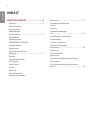 2
2
-
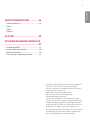 3
3
-
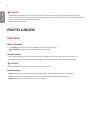 4
4
-
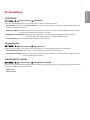 5
5
-
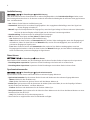 6
6
-
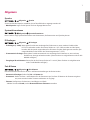 7
7
-
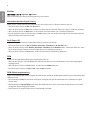 8
8
-
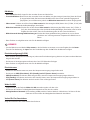 9
9
-
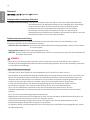 10
10
-
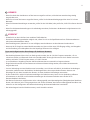 11
11
-
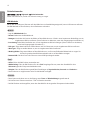 12
12
-
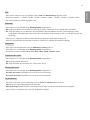 13
13
-
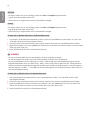 14
14
-
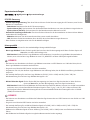 15
15
-
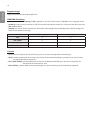 16
16
-
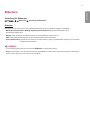 17
17
-
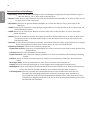 18
18
-
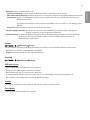 19
19
-
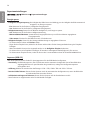 20
20
-
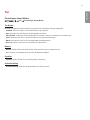 21
21
-
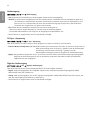 22
22
-
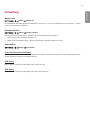 23
23
-
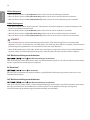 24
24
-
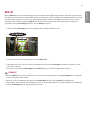 25
25
-
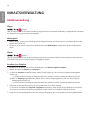 26
26
-
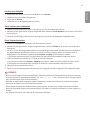 27
27
-
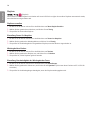 28
28
-
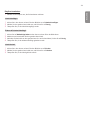 29
29
-
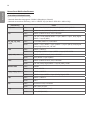 30
30
-
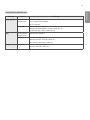 31
31
-
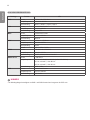 32
32
-
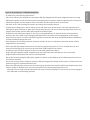 33
33
-
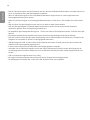 34
34
-
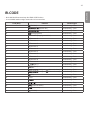 35
35
-
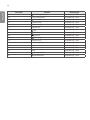 36
36
-
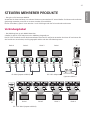 37
37
-
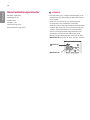 38
38
-
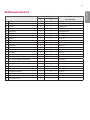 39
39
-
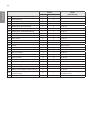 40
40
-
 41
41
-
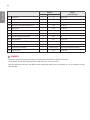 42
42
-
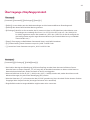 43
43
-
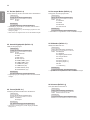 44
44
-
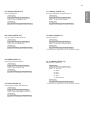 45
45
-
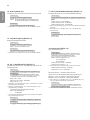 46
46
-
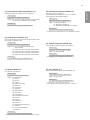 47
47
-
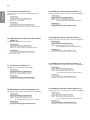 48
48
-
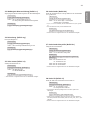 49
49
-
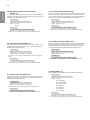 50
50
-
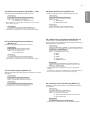 51
51
-
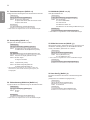 52
52
-
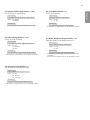 53
53
-
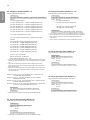 54
54
-
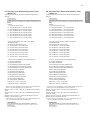 55
55
-
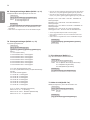 56
56
-
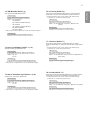 57
57
-
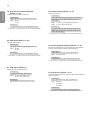 58
58
-
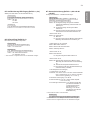 59
59
-
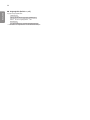 60
60
-
 61
61